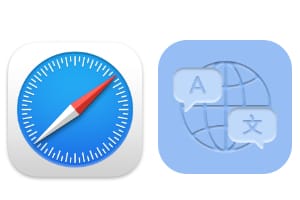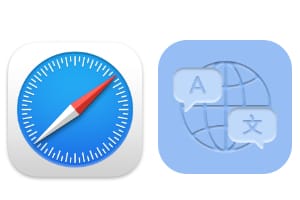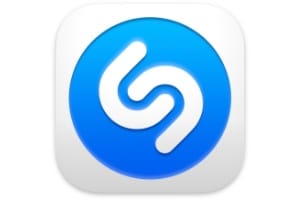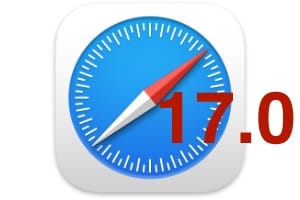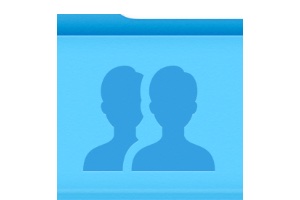Catégorie : macOS Sonoma
Traduire une page web avec Safari sur Mac ou bien sur iPhone peut se faire instantanément, à la volée avec n’importe quel site internet. Cette fonction est discrète et …
Voici une astuce pour supprimer l’horloge de l’écran verrouillé du Mac. Cette astuce fonctionne grâce aux nouveaux réglages système sous macOS Sonoma et macOS Ventura. Il s’agit d’un pas …
Comment empêcher la mise à jour vers macOS Sonoma 14.x et éviter l’update automatique ? En effet, certains utilisateurs sur iMac et MacBook ont constaté que leur Mac se …
Shazam a été acquis en 2017 par Apple, et, aujourd’hui en 2023, il est enfin possible d’ajouter Shazam à la barre des menus Mac et de l’avoir ainsi à …
Comment activer le mode sombre de macOS Sonoma 14 ? Nous allons voir en pratique comment passer manuellement ou bien automatiquement du mode d’apparence clair (Light mode) au mode …
Comment transformer un site web en app avec Safari sous macOS Sonoma. Grâce à Safari 17, également disponible pour macOS Ventura et Sonoma, vous pouvez en un clic transformer …
Créer un profil Safari sous macOS Sonoma 14 ainsi que macOS Ventura est désormais possible. Les profils vous permettent de séparer vos activités de navigation personnelles de celles effectuées …
Comment installer macOS Sonoma sur un disque externe ou sur une autre partition de votre disque interne ? L’objectif ici est de faire une installation de macOS 14.0 isolée …